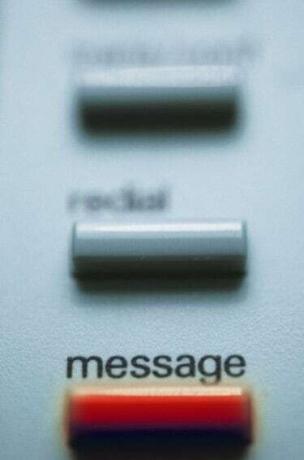
자동 음성 메일은 모든 개인 및 비즈니스 통화를 추적하는 효율적인 방법입니다.
자동 음성 메일을 모든 전화 번호로 보낼 수 있는 무료 서비스가 온라인으로 제공됩니다. 컴퓨터를 사용하여 자동 음성 메일 서비스를 설정할 수 있습니다. 서비스에 가입하고 메시지를 녹음하여 여러 수신자에게 보내기만 하면 됩니다. 자동화된 음성 메일 서비스에서 사용하는 기술을 VoIP(Voice Over Internet Protocol)라고 합니다. 개인 및 소규모 그룹을 위한 무료 서비스와 대규모 그룹 및 비즈니스를 위한 유료 서비스가 있습니다.
1 단계
온라인으로 자동화된 음성 메일 시스템에서 계정을 개설하십시오. 일부 인기 있는 무료 사이트로는 dialmycall.com, phonevite.com 및 googlevoice.com이 있습니다. 전화기를 등록하십시오. phonevite.com과 같은 사이트에서는 사용자가 발신 번호 역할을 하는 여러 다른 전화 번호를 등록할 수 있습니다. 인터넷 연결 없이도 휴대폰을 사용하여 음성 메일 메시지를 보낼 수 있습니다.
오늘의 비디오
2 단계
당신의 계정을 활성화 시키세요. 계정 활성화 지침이 포함된 녹음된 전화 메시지를 받을 수 있습니다. 계정 활성화 옵션을 선택하면 Google 보이스가 선택한 전화번호로 전화를 겁니다. 화면에 두 자리 숫자가 표시됩니다. 메시지가 표시되면 두 자리 숫자를 입력합니다.
3단계
계정에 로그인하거나 할당된 번호로 전화를 걸어 메시지를 녹음하세요. 녹음된 음성 메일 메시지는 30초 이하로 제한될 수 있으므로 짧고 간결한 메시지에 많은 정보를 담아야 합니다.
4단계
자동 온라인 음성 메일 시스템에서 미리 할당된 전화번호로 전화를 걸어 메시지를 녹음합니다. 컴퓨터에 액세스할 수 없고 자동 음성 메일 메시지를 보내야 하는 경우 휴대 전화 또는 전화 즉시.
5단계
녹음된 음성 메일 메시지를 받을 전화 번호를 선택합니다. 무료 서비스는 통화 가능한 총 전화 번호를 제한할 수 있습니다. 일반 메시지를 받을 사람이 10명 이상인 경우 DialMyCall.com에서는 최대 25명이 음성 메일 메시지를 받을 수 있습니다.
6단계
선택한 수신자에게 메시지를 보냅니다. 수신자 전화번호를 입력한 다음 목록을 저장합니다. 이름과 전화번호를 "친구" 또는 "고객"과 같은 범주에 넣습니다. 목록을 저장합니다. 이름 옆에 있는 확인란을 선택하여 메시지를 받을 사람을 선택하고 "보내기"를 클릭합니다. 메시지를 나중에 보내도록 예약하거나 즉시 보낼 수 있습니다.
필요한 것
Windows XP 이상
MS Internet Explorer 6.0 또는 Mozilla Firefox 2.0
PC 헤드셋 또는 마이크
광대역 연결 또는 인터넷 액세스가 가능한 휴대전화
Adobe Flash Player 8 이상
팁
녹음하기 전에 메시지를 읽는 연습을 하십시오. 이렇게 하면 실수를 하지 않고 메시지를 두 번 이상 녹음해야 합니다.




